Sebagian besar laptop modern saat ini dapat terhubung ke internet baik di atas kabel Ethernet atau lebih dari Wi-Fi . Hal yang sama berlaku untuk komputer desktop , yang dapat memiliki akses nirkabel dengan bantuan adaptor Wi-Fi USB atau kartu PCI nirkabel.
Meskipun koneksi kabel, Ethernet memiliki banyak keunggulan jika dibandingkan dengan koneksi Wi-Fi , sebagian besar pengguna memutuskan untuk terhubung ke internet melalui Wi-Fi terutama karena kemudahan penggunaan dan mobilitasnya. Namun, ketika Anda memiliki kabel Ethernet Anda terhubung ke laptop dan Wi-Fi diaktifkan , sistem operasi akan selalu memberikan prioritas pada koneksi Ethernet .
Dalam artikel ini, kami akan menunjukkan kepada Anda cara mengubah koneksi Ethernet Anda ke Wi-Fi.
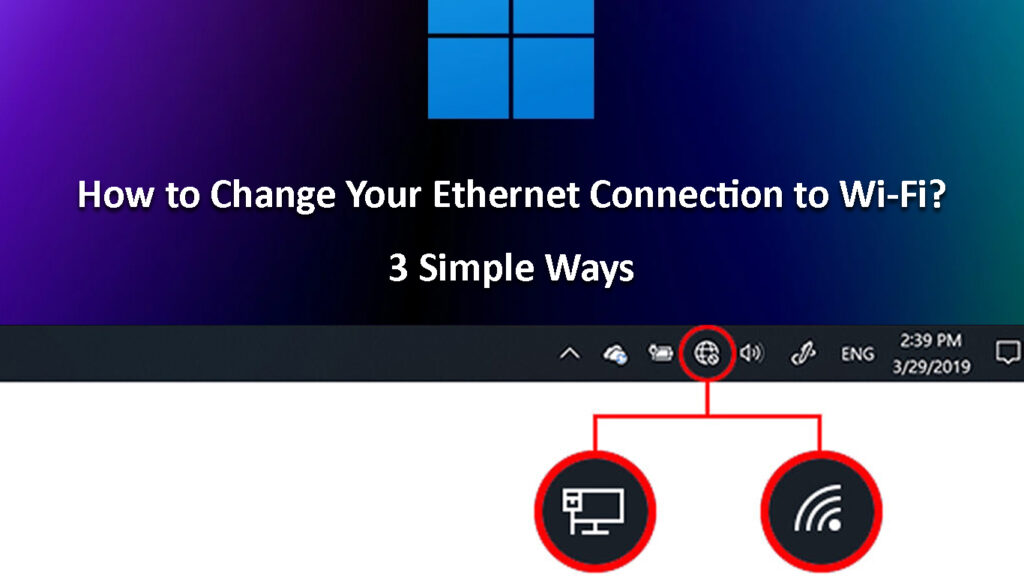
3 cara untuk mengubah koneksi Ethernet Anda ke Wi-Fi
Ada beberapa cara berbeda untuk mengubah koneksi Ethernet Anda ke Wi-Fi. Kami akan mulai dengan yang paling jelas dan kemudian beralih ke yang lebih teknis.
Lepaskan kabel Ethernet
Ketika kedua koneksi aktif, komputer Anda akan selalu terhubung ke koneksi Ethernet karena memperlakukannya lebih stabil dan andal. Namun, jika Anda mencabut kabel Ethernet dari komputer, Wi-Fi Anda akan menjadi koneksi utama dan akan mulai mencari jaringan yang tersedia . Jika Anda telah terhubung ke jaringan sebelumnya, itu akan terhubung secara otomatis .
Meskipun metode ini cukup mendasar, berfungsi. Namun, jika Anda harus terhubung ke Ethernet, maka metode ini bukan untuk Anda, dan Anda perlu membuat komputer Anda memprioritaskan koneksi Wi-Fi di atas Ethernet.
Memprioritaskan wi-fi daripada Ethernet
Langkah-langkah berikut akan membuat sistem operasi Anda terhubung ke Wi-Fi terlebih dahulu bahkan ketika kabel Ethernet terhubung.
Windows 10 - Klik tombol Start Windows dan kemudian klik Pengaturan. Setelah itu, klik Internet jaringan. Kemudian, klik Opsi Ubah Adaptor. Klik kanan pada adaptor Wi-Fi karena kami ingin memprioritaskan yang ini dan klik pada properti.
Pilih/sorot Versi Protokol Internet 4 (TCP/IPv4) dan kemudian klik tombol Properties.
Di jendela baru klik Lanjutan. Jendela baru akan membuka pengaturan TCP/IP tingkat lanjut.
Metrik otomatis harus diperiksa, jadi hapus centang. Bidang metrik antarmuka akan menjadi aktif sehingga masukkan nomor 1 di sana. Secara umum, jumlah yang lebih rendah memiliki prioritas yang lebih tinggi, dan sebaliknya.
Klik OK untuk menyimpan perubahan dan klik OK di jendela lain.
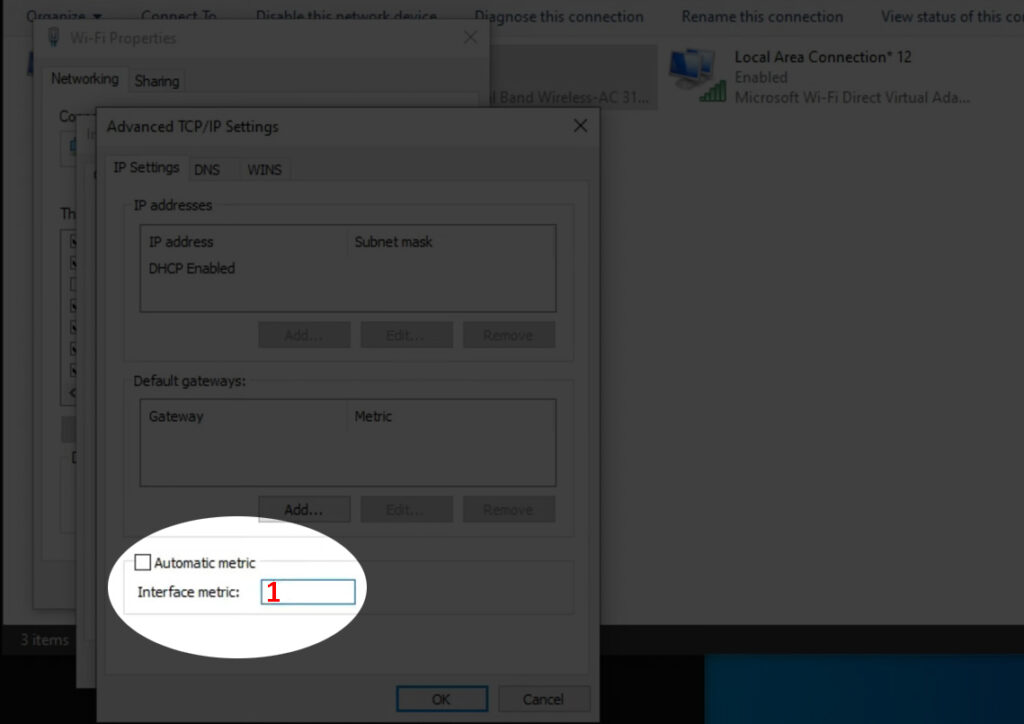
Anda dapat memulai kembali komputer Anda sekarang dan harus terhubung ke Wi-Fi sekarang meskipun kabel Ethernet terhubung.
Cara memprioritaskan Wi-Fi daripada Ethernet di Windows 10
MacBook - Klik ikon logo Apple dan kemudian pilih Preferensi Sistem. Sekarang klik ikon jaringan. Anda harus melihat semua jenis koneksi yang dapat Anda gunakan di MacBook Anda sekarang. Di sudut kiri bawah layar, Anda akan melihat ikon gigi kecil dan panah kecil di sebelahnya. Klik dan pilih Setel Pesanan Layanan. Sekarang Anda perlu menyeret Wi-Fi ke atas. Klik OK dan kemudian klik Terapkan.
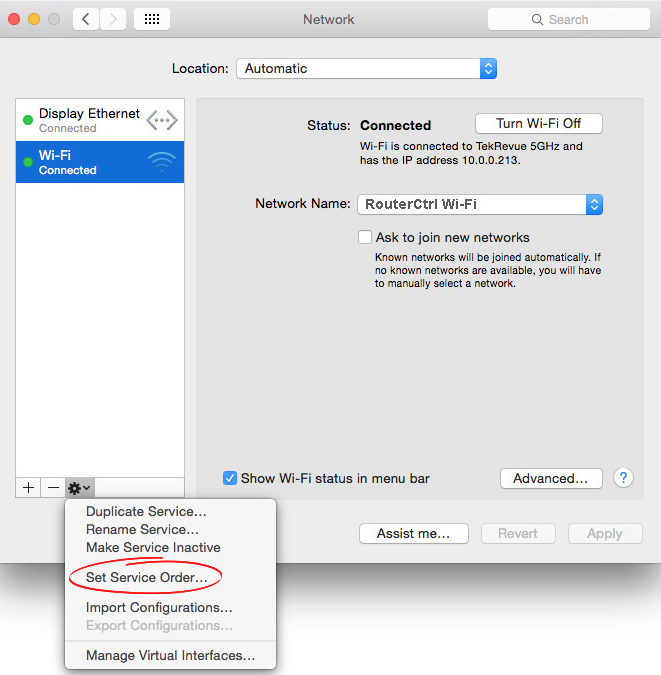
Nonaktifkan Adaptor Jaringan Ethernet
Jika Anda tidak menggunakan koneksi Ethernet sama sekali, Anda juga dapat menonaktifkan adaptor Ethernet. Ini akan mencegah sistem operasi menggunakan jenis koneksi itu sampai Anda mengaktifkannya lagi
Windows 10 - Klik tombol Start Windows dan pilih Pengaturan. Kemudian pilih Network Internet. Temukan opsi Ubah Adaptor dan klik di atasnya. Anda harus melihat adaptor Ethernet dan Wi-Fi di sana. Klik kanan pada Ethernet dan dari menu Pilih Nonaktifkan.

MacBook - Klik ikon logo Apple dan kemudian pilih Preferensi Sistem. Temukan ikon jaringan dan klik di atasnya. Klik Ethernet di panel kiri dan kemudian klik ikon Gear Little di kiri bawah panel. Dari menu drop-down pilih Make Service tidak aktif. Ini akan menonaktifkan koneksi Ethernet sepenuhnya sampai Anda memilih untuk membuatnya aktif lagi.
Mengapa Anda harus menggunakan Wi-Fi bukan Ethernet?
Meskipun kebanyakan orang akan setuju bahwa koneksi Ethernet lebih stabil dan dapat diandalkan, kita harus mengatakan bahwa baik Ethernet dan Wi-Fi memiliki kelebihan dan kerugiannya. Jika Anda masih bertanya-tanya apakah akan menjaga koneksi internet aktif atau tidak, berikut adalah beberapa ide tentang mengapa Anda harus memilih Wi-Fi .
Pertama-tama, hampir setiap perangkat yang kami gunakan saat ini mendukung Wi-Fi. Apakah itu laptop , ponsel cerdas, tablet , jam tangan pintar , atau perangkat IoT, itu akan berfungsi dengan baik saat terhubung ke Wi-Fi . Sebagian besar perangkat ini bahkan tidak mendukung koneksi Ethernet.
Kedua, jauh lebih nyaman untuk menggunakan perangkat nirkabel. Bayangkan harus menggunakan koneksi Ethernet hanya untuk setiap perangkat di rumah Anda. Ini akan menjadi mimpi buruk yang nyata. Bayangkan saja semua kabel.
Ketiga, jumlah perangkat yang dapat Anda hubungkan ke router pada waktu yang sama di atas Ethernet biasanya empat, sedangkan di Wi-Fi Anda dapat menghubungkan lebih banyak perangkat secara bersamaan.
Kami tidak akan melangkah lebih jauh karena kami sangat percaya bahwa ketiga poin ini cukup baik untuk membuat Anda beralih dari Ethernet ke Wi-Fi.
Kata -kata terakhir
Mudah-mudahan, Anda telah menemukan artikel kami tentang cara mengubah koneksi Ethernet Anda ke Wi-Fi berguna. Bergantung pada apakah Anda benar-benar membutuhkan koneksi Ethernet, Anda dapat memilih untuk mencabut kabel Ethernet, menonaktifkan adaptor jaringan Ethernet, atau hanya memberikan prioritas Wi-Fi Anda di atas koneksi Ethernet.
